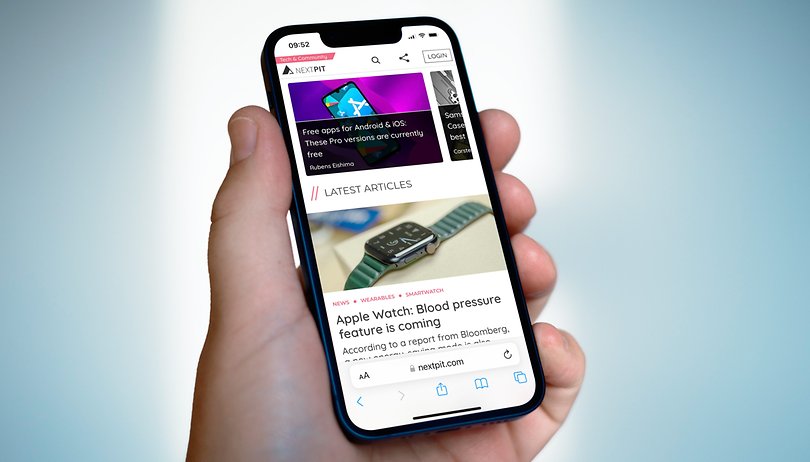Nincs jobb alternatíva az AirPods számára, ha befektet az Apple ökoszisztémájába, mivel zökkenőmentesen válthat több eszköz között. Amikor kiveszi az AirPods készüléket a tokból, azok automatikusan párosulnak a legközelebbi Apple-eszközzel. Szerencsére a kezelőszervek is következetesek, és segítenek finomítani az élményt.
Ha most bontott ki egy új AirPod-párt, vagy frissít egy újabb generációra, meg kell tanulnia, milyen műveleteket hajtanak végre a gesztusok. Ez a cikk áttekinti a kézmozdulatokat és az ezekből következő alapértelmezett műveleteket az összes megvásárolható AirPod esetében.
- AirPods vezérlők – 1. és 2. generáció
- Hangvezérlés az 1. és 2. generációs AirPods Pro segítségével. és AirPods 3rd gen.
- AirPods Max vezérlők
AirPods vezérlők – 1. és 2. generáció
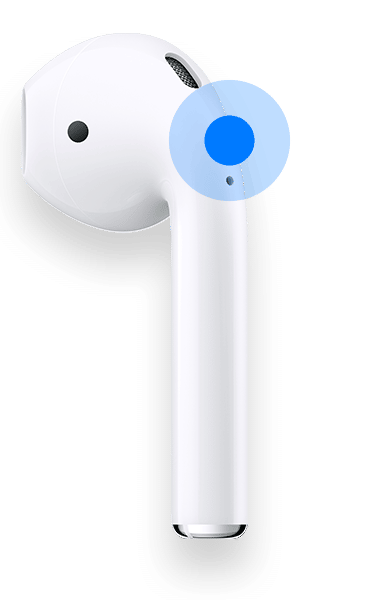
Az AirPods első és második generációja nem különbözik annyira. Az első generációs AirPods W1 chipje elismerést érdemel a zökkenőmentes élményért. A második generációs AirPods fő frissítése a H1 chip. Fizikailag azonban mindkét termék azonos, és ugyanazokat a hardveres gesztusokat tartalmazza.
Dupla érintés
Mivel minden egyes AirPodhoz külön-külön beállíthat különböző műveleteket, jobban irányíthatja az AirPodokat. A dupla érintés az egyetlen érintési gesztus, amelyet az eredeti AirPods és a második generáció támogat.
Itt található az összes funkció, amelyet az első és második generációs AirPods dupla koppintásával végrehajthat,
- Média lejátszása vagy szüneteltetése
- Ugrás a következő számra
- Ismételje meg az előző számot
- Aktiválja a Siri-t
Hangvezérlés az 1. és 2. generációs AirPods Pro segítségével. és AirPods 3rd gen.

Ami a fizikai megjelenést illeti, az AirPods harmadik generációja hasonlít az AirPods Pro első és második generációjára.
Valójában első pillantásra az egyetlen fizikai tényező, amely megkülönbözteti a Pro-t a 3. generációtól, a fülbe helyezhető szilikonvég kialakítása. (Ugyanaz a fülbe helyezhető kialakítás, mint az AirPods Pro esetében, megkönnyíti az aktív zajszűrést)
Bár vannak más belső hardvermódosítások, a külső termékek megkülönböztethetetlen szárral rendelkeznek, amely a Force érzékelőt vagy az érintésvezérlést (AirPods Pro 2) tartalmazza.
Ezek az érzékelők lehetővé teszik a préselési, összenyomási vagy érintési funkciókat. És itt van minden, amit megtehetsz vele.
Egyszeri megnyomás/préselés
- Média lejátszása vagy szüneteltetése, illetve hívás fogadása
Dupla nyomás
- Ugrás a következő számra
Háromszoros nyomás
- Ismételje meg az előző számot
Nyomja meg és tartsa lenyomva a szárat
-
3. generációs AirPods esetén – Nyomja meg és tartsa lenyomva a szárat (erőérzékelő) a Siri aktiválásához.
-
Az 1. és 2. generációs AirPods Pro esetén – Itt egynél több műveletet hajthat végre, tartsa lenyomva az Erőérzékelőt (1. generáció) és az Érintésvezérlőt (2. generáció)
- Aktiválja a Siri-t
- Váltson az Aktív zajszűrés és az Átlátszó mód között, vagy kapcsolja ki
Növelje vagy csökkentse a hangerőt az AirPods Pro 2 érintőgombjaival
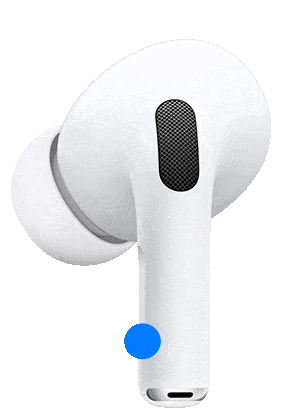
A 2022 szeptemberében kiadott AirPods Pro második generációja az Apple AirPods listájának legújabb tagja. Van néhány különbség a kettő között.
Ebben a cikkben azonban számunkra fontos a Touch vezérlés, amelyet az AirPods Pro második generációjának szárához adtak. Íme, mit kínálnak ezek az érintéses vezérlők,
-
Húzza felfelé: a hangerő növelése
-
Csúsztassa lefelé: a hangerő csökkentése
Igen, az Touch vezérlők lehetővé teszik a hangerő szabályozását. Ez a funkció számos más TWS-en elérhető, és örülök, hogy az Apple végre megvalósította az AirPods-on. Hozzájárul az AirPods által biztosított telefonmentes élmény fokozásához.
AirPods Max vezérlők
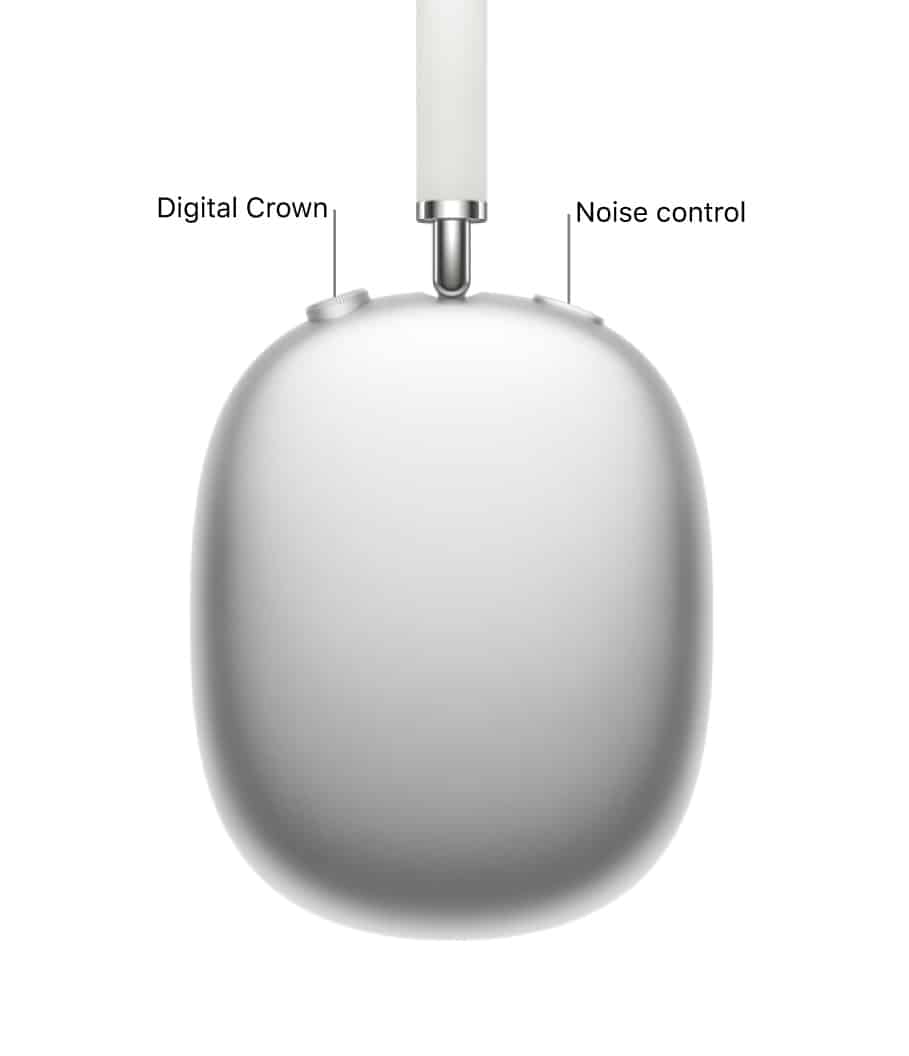
Az AirPods Max az Apple AirPods termékcsaládjának krémje. A kivételes aktív zajszűrés, az átlátszóság stb. néhány olyan funkció, amelyért az AirPods Max dicséretet érdemel.
Az Apple Watchhoz hasonló digitális koronával és egy dedikált zajszabályozó gombbal rendelkeznek. Olvassa el, hogy megtudja, milyen funkciókat látnak el ezek a gombok.
Nyomja meg egyszer a Digital Crown gombot
- Média lejátszása vagy szüneteltetése
- Hívások fogadása
- Második bejövő hívás fogadása
Ha éppen hívást folytat, és egy másik magasabb prioritású hívást fogad, az aktív hívást tartásba helyezi.
Nyomja meg kétszer a Digital Crown gombot
- Ugrás a következő számra
- Bejövő hívás elutasítása
- Váltás két aktív hívás között
- Küldje el a hívást iPhone-jára
Nagyon hasznos, ha esetleg le kell vennie az AirPods Max-ot, és folytatnia kell a hívást iPhone-ján.
Nyomja meg háromszor a Digital Crown gombot
- Ismételje meg az előző számot
Nyomja meg és tartsa lenyomva a Digital Crown gombot
- A második bejövő hívás elutasítása
- Aktiválja a Siri-t
Megszólal egy csengő, amely jelzi, hogy elkezdjen beszélni Sirivel.
Forgassa el a digitális koronát
Az Apple Watch digitális koronája forog; Bár elsődleges funkciója a navigáció,
- Állítsa be a hangerőt
Nyomja meg a Zajszabályozó gombot
- Váltás az aktív zajszűrés és az átlátszóság mód között
Végre mindent tudsz!
Ezek mind az AirPods kínálatában elérhető kézmozdulat-vezérlők. Ismételten ízlésének megfelelően testreszabhatja ezeket a beállításokat. Ehhez olvassa el az AirPods beállításainak módosítása iPhone vagy iPad készüléken című cikkünket.
Ha bármilyen más kérdése van a kézmozdulatokkal kapcsolatos vezérlőkkel kapcsolatban, vagy szeretné észrevenni azokat a gesztusokat, amelyeket esetleg elmulasztottunk, kérjük, tegye meg ezeket az alábbi megjegyzésekben.
Olvass tovább:
- Személyre szabott memoji, hangulatjel vagy szöveg gravírozása az AirPods tokra
- AirPods generációk – Milyen AirPod-jaim vannak?
- Javítsa meg az AirPods Pro készüléket, és folyamatosan leválik